Предварительный просмотр файла позволяет просматривать вложения в Outlook, не открывая сами вложения в отдельном приложении. Просто щелкните значок вложения в области чтения, чтобы воспользоваться функцией предварительного просмотра.
Какие файлы поддерживают предварительный просмотр?
По умолчанию вы можете предварительно просматривать файлы большинства программ Microsoft Office и Microsoft 365, включая Word, PowerPoint, Excel и Visio. Кроме того, вы можете использовать предварительный просмотр для элементов в приложении электронной почты Outlook, изображений и текстовых файлов.
Предварительный просмотр вложения
Вложения файлов можно просматривать в области чтения или в тексте сообщения электронной почты, не открывая другую программу:
-
Щелкните вложение правой кнопкой мыши и выберите Предварительный просмотр.
-
Выберите Вернуться к сообщению (или Показать сообщение), чтобы переключиться между предварительным просмотром и текстом сообщения.
Примечания.
-
Для работы функции предварительного просмотра вложений в Outlook необходимо, чтобы установленная версия Word, Excel или PowerPoint совпадала с версией Outlook, которая используется для просмотра вложения.
-
Средство предварительного просмотра вложений также требует, чтобы параметры пользовательского интерфейса в Word, Excel, PowerPoint и Outlook были настроены с одинаковым параметром. Параметры этого параметра: Оптимизировать для оптимального внешнего вида и Оптимизировать для совместимости.
-
Вложение может отображаться в области чтения или в тексте сообщения. В области чтения щелкните приложение под строкой Тема для предварительного просмотра файла или элемента. Вложения в теле сообщения недоступны для предварительного просмотра. Чтобы просмотреть их, откройте вложение.
Outlook не включает встроенное средство для предварительного просмотра PDF-файлов. Чтобы предварительно просматривать PDF-файлы, выполните указанные ниже действия.
-
Закройте Outlook.
-
Скачайте и установите Adobe Acrobat Reader.
-
Убедитесь, что приложение Adobe Acrobat Reader установлено в качестве приложения, используемого по умолчанию для открытия PDF-файлов. Подробные инструкции см. в Windows 10 и 11.
-
Перезапустите Outlook. Теперь вам должна быть доступна функция предварительного просмотра PDF-файлов в Outlook.
Да, в центре управления безопасностью можно отключить или включить возможность предварительного просмотра файлов.
-
В Outlook выберите Параметры > файлов > Центр управления безопасностью > Параметры центра управления безопасностью.
-
В левой части экрана выберите Обработка вложений.
-
Чтобы отключить все средства предварительного просмотра вложений, щелкните Отключить просмотр вложений.
-
Чтобы отключить определенное средство предварительного просмотра вложений, щелкните Средства предварительного просмотра вложений и документов, очистите поле проверка для средства предварительного просмотра, которое необходимо отключить, и нажмите кнопку ОК.
Сторонние поставщики программного обеспечения могут предоставлять собственные средства предварительного просмотра вложений, которые поддерживают дополнительные типы файлов. Вы можете найти сведения о таких средствах через Интернет. Если нужное средство доступно, скачайте и установите его, чтобы просматривать другие типы файлов в Outlook.
Чтобы защитить компьютер от вредоносных программ, активное содержимое, внедренное во вложения (включая сценарии, макросы и элементы ActiveX), отключается во время предварительного просмотра. Следует просматривать или открывать вложения только из надежных источников.
Предварительный просмотр файла в Outlook для Mac поддерживается на Mac OS X 10.6 (Snow Leopard) или более поздних версиях.
-
Откройте сообщение или просмотрите его в области чтения.
-
Рядом с вложением щелкните v > Предварительный просмотр.
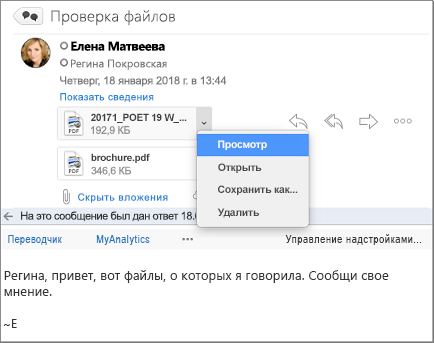
Вложение откроется в окне предварительного просмотра.
Нет, но можете отключить область чтения, выбрав Представление > Область чтения > Скрыто.










